Az SVG egy vektoros képformátum, amely segíti az animációt és az interaktivitást a böngészőben. Vonalak, görbék, formák, színek és szöveg alkotnak egy SVG-fájlt. Egy webhelyet műalkotássá tesznek, mivel ezek a fotók felfelé mozoghatnak, vagy olyan színekre fakulhatnak, amelyeket a szabványos képek nem képesek teljesíteni. Ezenkívül a képeket bármilyen méretre méretezheti anélkül, hogy homályosnak vagy pixelesnek tűnnének.
De mint tudjuk, az SVG képek vektor alapúak, és nem ideálisak részleteket bemutató fényképekhez. A pixel alapú képek, például a PNG, lehetővé teszik a színek és részletek nagyobb sűrűségének megjelenítését. Ezért sokan meg akarnak térni SVG-ből PNG-be. Tekintse meg az alábbi programokat és átalakítási lépéseket.
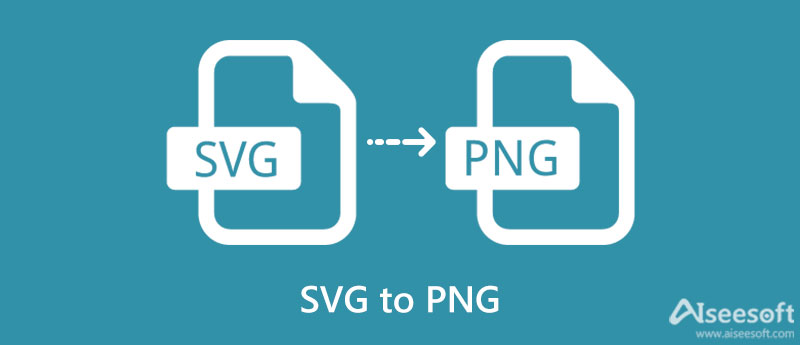
Ha kíváncsi az SVG és a PNG közötti különbségre, akkor ezeket a formátumokat egy alapos áttekintésben tárgyaljuk.
Az SVG a Scalable Vector Graphic rövidítése. Ez egy egyedi képformátum, vektor alapú, és gyakran használják vonalas rajzokhoz, animált képekhez, grafikonokhoz, logókhoz vagy más vektorgrafikákhoz. Általában egyszerűek, csakúgy, mint a logók megjelenítése. Az SVG érdekessége az, hogy a kívánt képekre méretezheti anélkül, hogy elmosódottnak tűnne. Nem támaszkodik a pixelekre. Inkább vektoros adatokat használ a képek megjelenítéséhez.
Mivel az SVG-k körök, négyzetek, utak stb. csoportosítását jelentik, animálhatók, így interaktívnak tűnnek. Az SVG-fotók azonban nem támogatják a sok részletet. Összetett fényképek készítése során használhatatlan SVG fájlokat fog kapni. Fantasztikus lesz logótervezés, animált elemek, diagramok és grafikonok, diagramok stb.
A Portable Network Graphic, más néven PNG, egy képfájltípus is, amely a webes képek grafikáját tárolja. Átlátszósági funkcióval büszkélkedhet, amely lehetővé teszi a felhasználók számára, hogy átlátszó hátterű fényképeket készítsenek. Ezzel nagyobb felhasználásra használhatod. Ha például több réteggel dolgozik, a PNG-fájlok hasznosak lehetnek. Ez az egyetlen fotó, amely átlátszó háttérképeket kínál.
Ezen kívül ez a fénykép számos színt támogat a PNG-8 (256 szín) és a PNG-24 (körülbelül 16.7 millió szín) segítségével. Ezenkívül kihasználhatja a többszintű átlátszóságát, és játszhat a teljesen átlátszatlan és teljesen átlátszó fényképek között.
Bármelyik platformon is szeretné végrehajtani a konverziós folyamatot, minden felhasználó igényeihez vannak hozzárendelve eszközök. Itt bemutatjuk a Mac és a Windows eszközöket. A szükséges információkat az alábbiakban olvashatja.
Aiseesoft ingyenes képátalakító online egy hatékony webalapú program, amellyel szinte minden típusú képet konvertálhat PNG, JPG és GIF formátumba. Különböző böngészőkkel kompatibilis, beleértve az Edge-t, a Safarit, a Google Chrome-ot stb. Ez az eszköz gyors tömörítési sebességet és könnyen használható kezelőfelületet tesz lehetővé, amelyen még a műszakilag nem jártas emberek is pillanatok alatt navigálhatnak. Ezenkívül egy fogd és vidd felülettel rendelkezik a gyors és egyszerű képfeltöltési folyamat érdekében.
Ezen kívül több képet is konvertálhat egyszerre. Valójában akár 40 képet is feldolgozhat egyszerre, miközben gondoskodik arról, hogy a minőség ne sérüljön. Ezenkívül biztosíthatja, hogy feltöltött fényképei 100%-ban biztonságosak. Ezért, ha az SVG-t PNG-ként szeretné menteni, kövesse az alábbi átalakítási folyamatot.
Kezdje kedvenc böngészőjének megnyitásával. Ezután írja be az eszköz nevét vagy hivatkozását a böngésző címsorába a kezdőlap eléréséhez és a program eléréséhez.
Ezúttal először válassza ki a kimeneti formátumot a PNG választógomb bejelölésével. Ez a művelet a PNG-t állítja be az összes konverziós folyamat kimeneti formátumaként. Most nyomja meg a Képek hozzáadása gombot, és válassza ki a konvertálni kívánt SVG fájlokat. A fájlok feltöltéséhez közvetlenül az eszköz feltöltési területére is dobhatja őket.
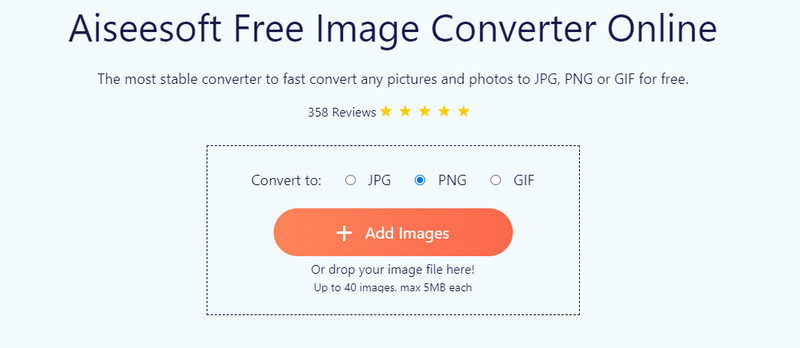
Az SVG fájlok feltöltésekor a program automatikusan PNG formátumba konvertálja azokat. Ezért nem kell letöltenie vagy módosítania más beállítást a konvertáláshoz. Végül nyomja meg a Letöltés All gombra a konvertált fényképek mentéséhez és letöltéséhez. Egyenként is megkaphatja őket, ha megnyomja a Letöltés minden fájlhoz csatolt gombot, ha szeretné.
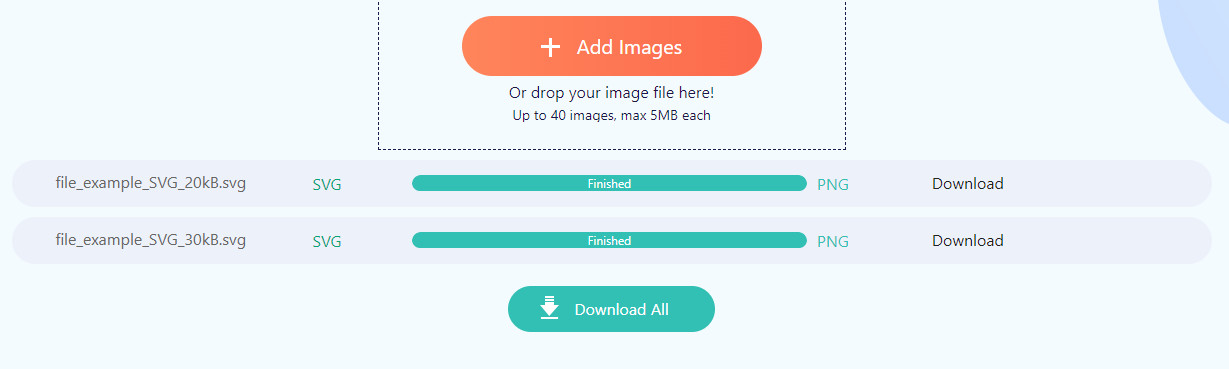
Egy másik online program, amellyel SVG-t PNG-re konvertálhat, a CloudConvert. A program számos képátalakítási formátumot támogat, beleértve az SVG-ből PNG-be konvertálást. Ez az eszköz abban különbözik, hogy képes fájlokat feltölteni a helyi számítógépről, a Google Drive-ról, a Dropboxról és a OneDrive-ról. Feltölthet URL-en keresztül is, ha az SVG-fájl egy másik webhelyről származik. Ezenkívül lehetővé teszi a speciális beállítások elérését. Ezzel a felhasználók megváltoztathatják a méretet vagy a szélességet és a magasságot. Ezen felül beállíthatja a felbontást, és tetszés szerint konvertálhatja az SVG-t nagy PNG-be. Az áttekintés elolvasásával megtudhatja, hogyan működik ez az eszköz.
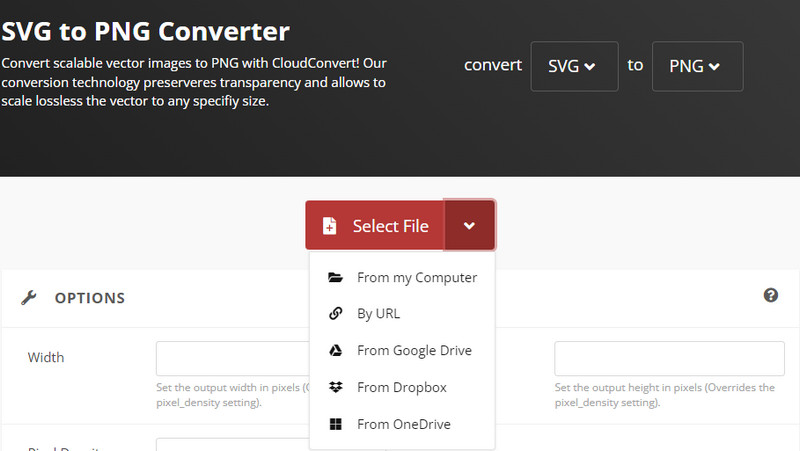
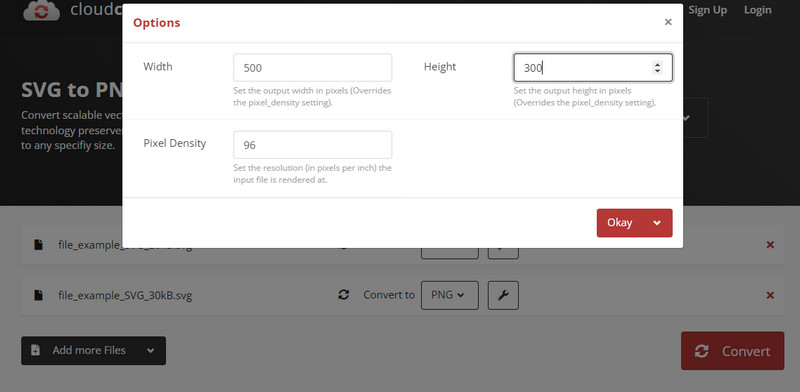
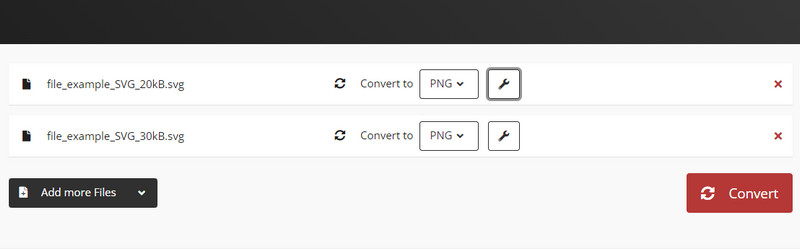
Tanulja meg az SVG-t PNG-vé konvertálni a Photoshop nevű professzionális eszközzel. Ez a hatékony program segíthet a konverziós igényeinek kielégítésében. Ezenkívül lehetővé teszi a képbeállítások igényeinek és igényeinek megfelelő módosítását. tudsz átméretezni a képeket és állítsa be a felbontást, miközben kihasználja a további funkciók előnyeit. Ezen túlmenően, számos javítóeszközt kínál a témák rögzítéséhez és finomhangolásához. Bár praktikus eszközökkel és funkciókkal rendelkezik, fárasztóbb, mint más programok. Ennek ellenére elvégzi a munkát. Másrészt itt van, hogyan használhatja a Photoshopot az SVG PNG formátumban történő mentéséhez.
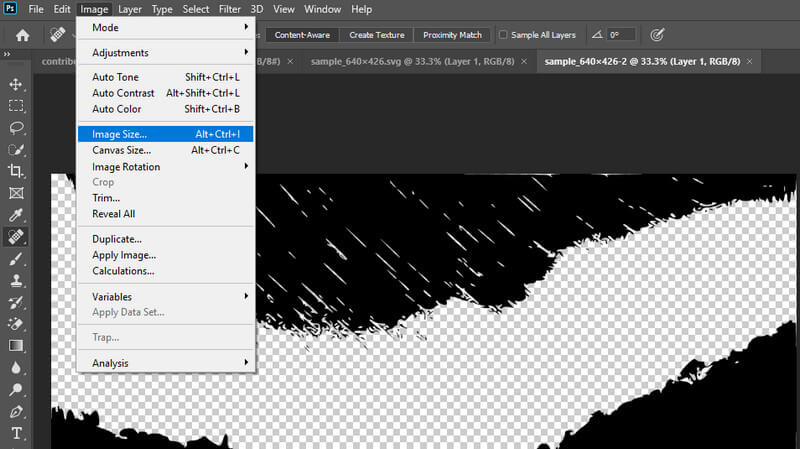
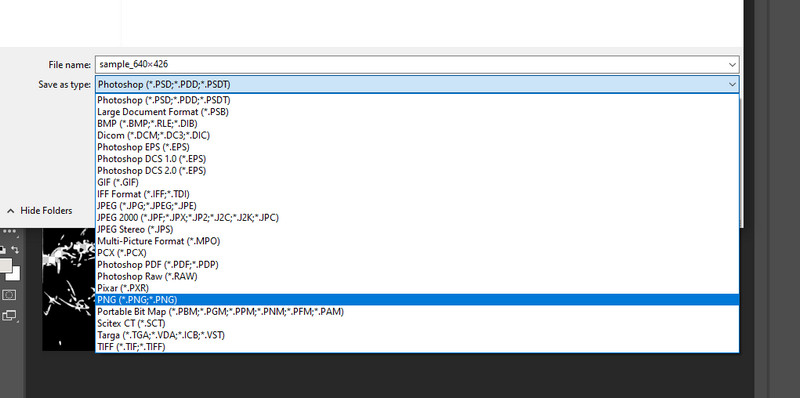
Ha olyan szoftverre van szüksége, amely úgy működik, mint a Photoshop, alternatívaként használhatja a GIMP-et. Ingyenes és többplatformos, lehetővé téve az SVG konvertálását PNG-re Mac és Windows PC-n. A legjobb az egészben az, hogy testreszabhatja a felületet és a funkciókat, mivel ez egy nyílt forráskódú program. Hasonlóképpen számos kiválasztási eszközt és javítási funkciót kínál a fénykép kívánt megjelenésének eléréséhez. Mindezt és még sok minden mást is élvezhet, ha felfedezi az eszközt. Ezentúl itt vannak azok a lépések, amelyeket követve konvertálhat SVG-t PNG-re.
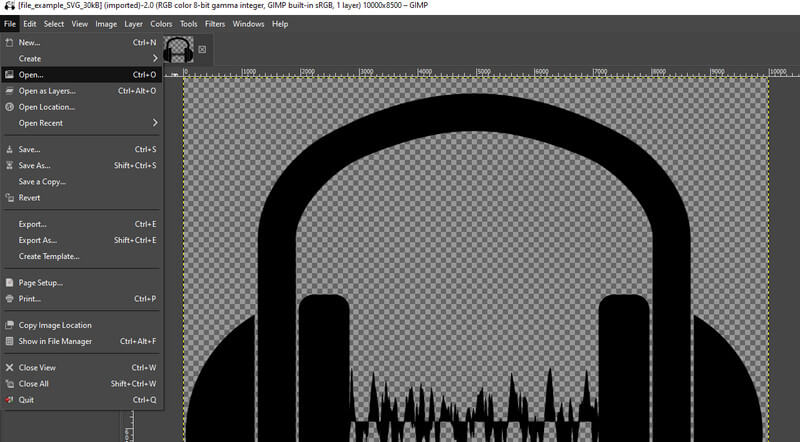
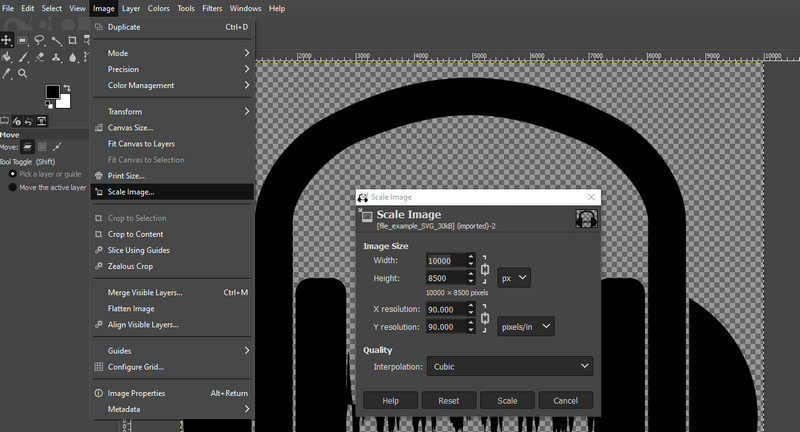
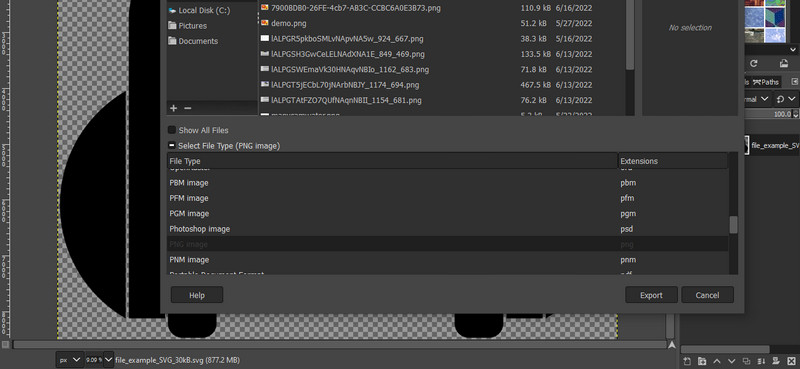
Ha a kényelemre és a kényelemre vágyik, használhat mobilprogramokat. A mobilalkalmazások akkor is megfelelőek, ha egy fényképet dolgoz fel. További vita nélkül tekintse meg őket alább.
Az Image Converter segítségével számos kimeneti formátum közül választhat, köztük JPG, PNG, GIF, PSD, BMP, TIFF, PDF és még sok más. Ezenkívül lehetővé teszi az SVG, PDF, WEBP, TIF, GIF stb. formátumú konvertálást. Ráadásul a konvertálási folyamat csak másodperceket vesz igénybe. Ezért sok fájlt konvertálhat, akár csak egyet is. Ez azért lehetséges, mert az átalakítási folyamat felhőkiszolgálón történik. Ebben a megjegyzésben a program használatához csatlakoznia kell az interfészhez.
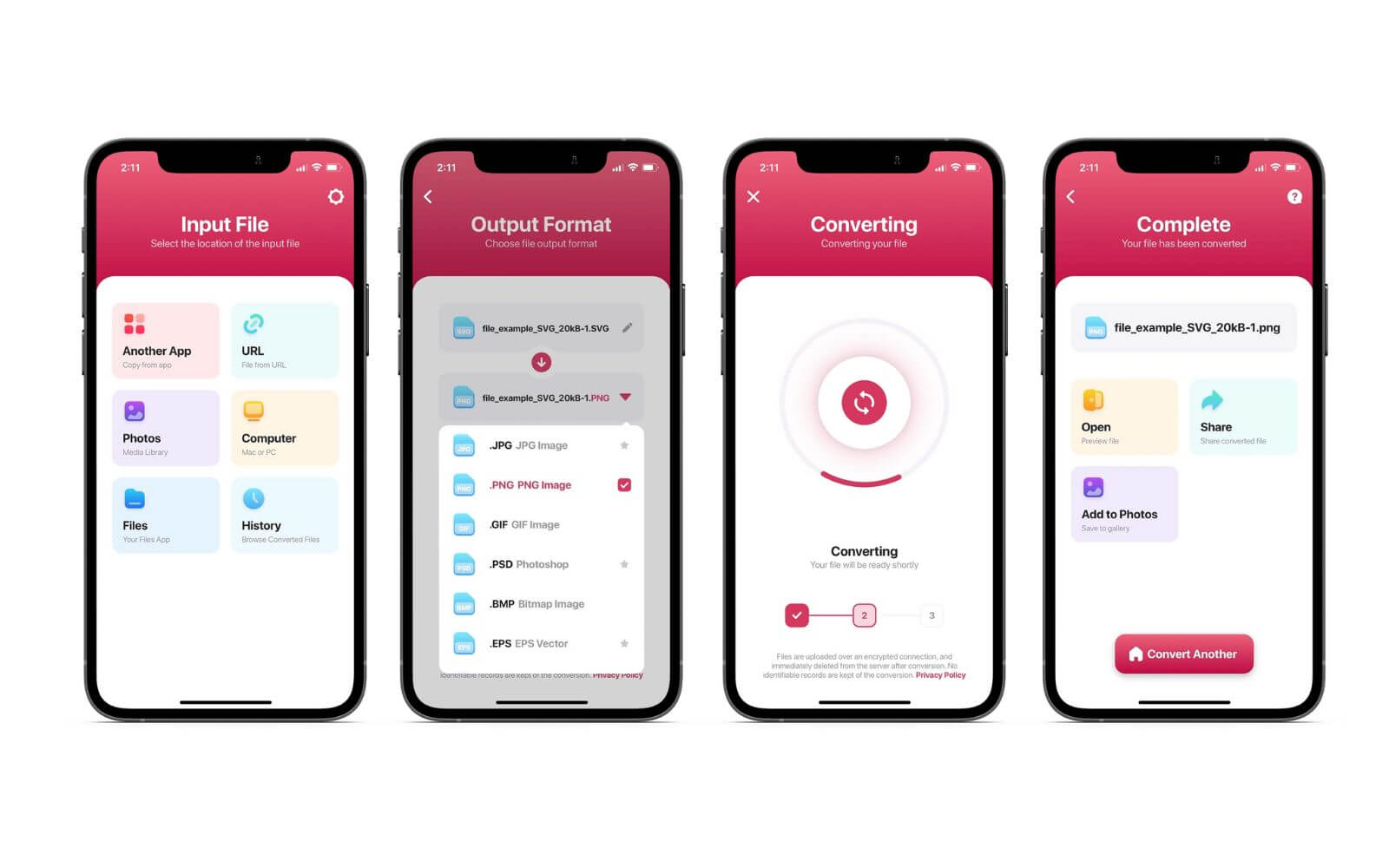
Az Image Converter segítségével az SVG-t PNG-re konvertálhatja Android-eszközén. A mobilalkalmazás áttekinthető felülettel rendelkezik, így a konverziós folyamat gyors és egyszerű. A fényképek konvertálására szolgál JPG-ből PNG-be. A jó dolog az, hogy támogatja az SVG-t beviteli formátumként is.
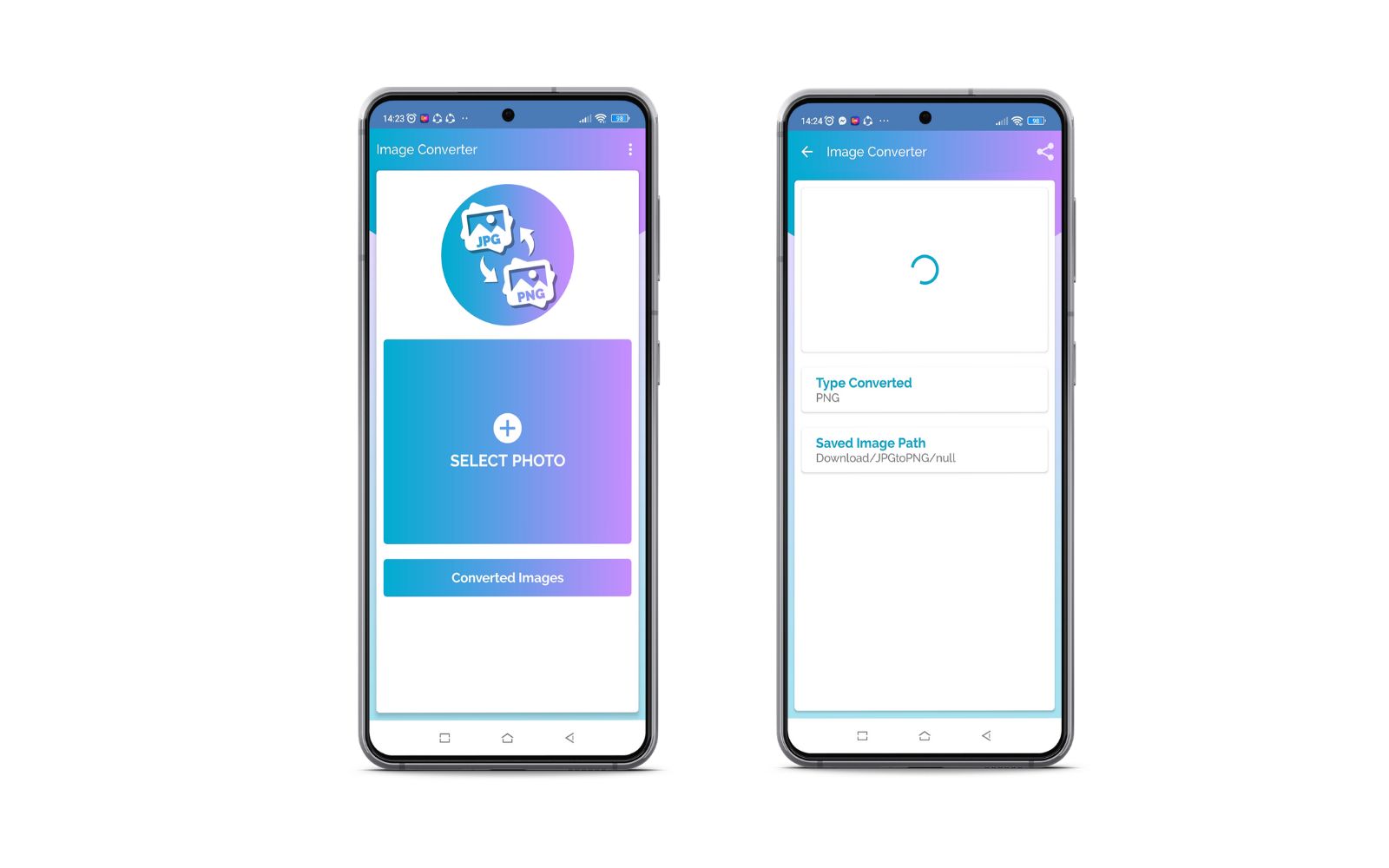
Az SVG vagy a PNG jobb?
A felhasználó igényeitől függően mindkettő hasznos. Ha logókat, grafikonokat, diagramokat és diagramokat hoz létre, az SVG jobb, mint a PNG. Másrészt, ha több réteget szeretne létrehozni a fényképekből, jobb választás lehet a PNG.
Mi a különbség az SVG és a PNG között egy webhely esetében?
Az SVG egy képformátum, amely animációkhoz és interaktív weboldalak készítéséhez használható. A szabványos képformátumokkal, például a PNG-vel, csak statikus fényképeket készíthet, de nagy sűrűségű képeket is megjeleníthet.
Javul a képminőség az SVG fájlok nagyításakor?
Az SVG képekben az a jó, hogy megteheti nagyíthatja a képeket a minőség romlása nélkül. Ez különösen igaz a vektorgrafikákra, például az SVG-re.
Következtetés
Az SVG képek kiválóan alkalmasak animált képekhez, vonalas rajzokhoz, logókhoz és sok máshoz. Előfordulhat azonban, hogy az SVG nem biztosítja a kívánt megjelenítési eredményeket, ha sok részletet jelenít meg. Ezzel PNG képeket választhat, amelyek sok részletet és színt támogatnak, és képesek összetett fényképek megjelenítésére. Most, ha elakadt az SVG-képeinél, könnyen megteheti konvertálja az SVG-t PNG-be a fentebb tárgyalt programok segítségével.

A Video Converter Ultimate kiváló videó konverter, szerkesztő és javító, amellyel videókat és zenéket konvertálhat, javíthat és szerkeszthet 1000 formátumban és még sok másban.
100% biztonságos. Nincsenek hirdetések.
100% biztonságos. Nincsenek hirdetések.